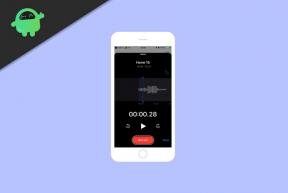Windows 10, 8, 7 için Zexmte Bluetooth Adaptör Sürücüsünü İndirin
Miscellanea / / August 04, 2021
Reklamlar
Bluetooth, kablosuz bağlantılar, Bluetooth hoparlörler ve diğer çevre birimleri ile yardımcı olabileceği modern bir bilgisayarın önemli bir parçası olabilir. Bir Zexmte Bluetooth adaptörü kullanıyorsanız, Windows 10, 8, 7 sürüm PC'nizde optimum performans için bir sürücü yüklemeniz gerekir. Aşağıda, Zexmte Bluetooth sürücülerinin yüklenmesine ilişkin eksiksiz bir adım adım anlatılmaktadır.
Kablo setlerinin Bilgiyi iki şey arasında aktardığı günler geride kaldı. Bu Bluetooth Çağında, bir cihazdan diğerine iletişim ve paylaşım açısından işler çok daha kolay hale geldi. Bluetooth konusundayken, PC'nize bir Bluetooth adaptör sürücüsü indirmek her zaman kafa karıştırıcı olmuştur. Açıkçası! Hepimiz daha iyi çalışma için cihazlarımızda Bluetooth bağlantısı istiyoruz. Merak etmeyin! Bu makale işleri sizin için daha basit hale getirecek ve Windows 10, 8, 7 için Zexmte Bluetooth adaptör sürücüsünü indirme işleminin tamamı için size rehberlik edecektir.
Daha önce bahsettiğimiz gibi, Bluetooth iki cihaz arasında bilgi aktarmanın ve bağlantı kurmanın bir yoludur. Bu yeni teknoloji, kablolardan kurtulmanıza yardımcı oldu. Her neyse, birçok cihaz Bluetooth'u desteklemez ve bunun için bağlantının çalışması için bir evlat edinmeye ihtiyacınız olabilir. Konuya geçmeden önce bilmeniz gereken bir şey var; Windows PC'nizdeki Zexmte USB Bluetooth adaptör sürücüsünü indirmeden adaptörü kullanamazsınız.
İçindekiler
- 1 Windows 10, 8, 7 için Zexmte Bluetooth Adaptör Sürücüsünü İndirin
-
2 Zexmte USB Bluetooth adaptör sürücüsünü indirme yöntemleri
- 2.1 Yöntem 1: Aygıt yöneticisini kullanın
- 2.2 Yöntem 2: Otomatik Yazılım
- 2.3 Yöntem 3: Kurulum CD'si
- 2.4 Yöntem 4: Pencerenizi güncelleyin
- 3 Sonuç
Windows 10, 8, 7 için Zexmte Bluetooth Adaptör Sürücüsünü İndirin
Zexmte Bluetooth sürücüsü bir yardımcı olarak çalışır ve adaptörün kusursuz bir bağlantı sağlayarak bilgisayarla iletişim kurmasını sağlar. Bu yüzden, Sürücüyü indirmenin birçok yolu var, ancak buna geçmeden önce, gerçekten ihtiyacınız olup olmadığını kontrol etmeniz gerekiyor çünkü belki de zaten cihazınızda. Bluetooth adaptör sürücünüz olup olmadığını kontrol edin. Sahip olup olmadığınızı kontrol etmek için takip edebileceğiniz bazı adımlar aşağıda verilmiştir.
Reklamlar
- Windows + I tuşlarına basarak ayarları açmanın ilk adımı
- Cihazlara tıklayın
- Bluetooth ve diğer cihazları seçin
- Bluetooth geçişini arayın
Bunda, gözlerin "yakalarsa"Bluetooth veya başka bir cihaz ekleyin,”Daha sonra Zexmte USB Bluetooth adaptörünü kendiniz indirmeyi evet olarak kabul edin. Daha sonra nasıl indireceğimizi tartışacağız.
Zexmte USB Bluetooth adaptör sürücüsünü indirme yöntemleri
Bluetooth adaptörünü daha hızlı indirmenize yardımcı olacak bazı yöntemler.
Yöntem 1: Aygıt yöneticisini kullanın
Aygıt yöneticisini Windows aracında bulacaksınız. Oradan Bluetooth adaptörünü indirebilirsiniz. Sadece aşağıda verilen adımları izleyin:
- Çalıştırma kutusunu açın, kullanın Windows + R.
-
Tür devmgmt. msc ve tamam'a basın.
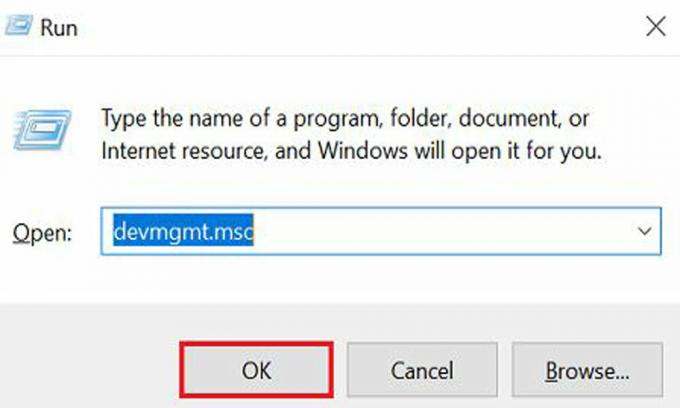
- Bulacaksın Bluetooth kategorisi cihaz yöneticisi ekranınızdayken.
-
Güncelleyiciyi seçin sağ tıklayarak Bluetooth adaptörü.
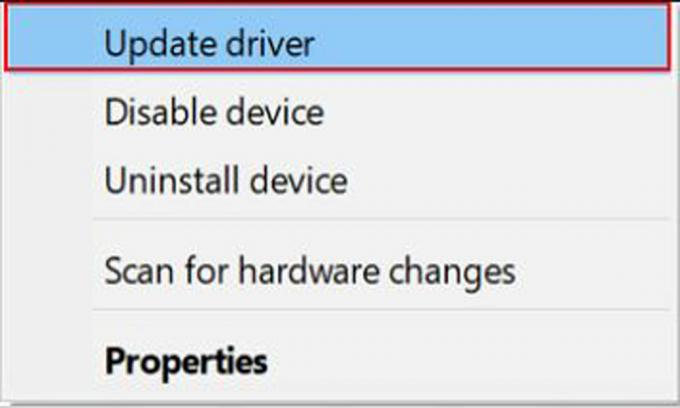
-
Şimdi seçin Güncellenmiş sürücü yazılımı için otomatik olarak Windows Arama.
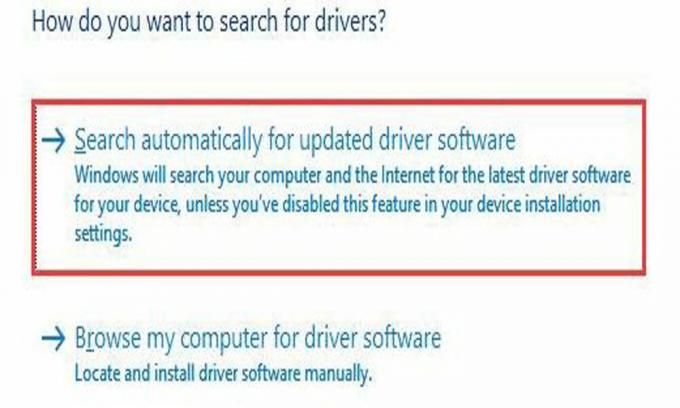
- İndirmeye başlayacak, bitmesini bekleyecek ve ardından cihazınıza yükleyecektir.
- Kurulumdan sonra bilgisayarı yeniden başlatın.
Yöntem 2: Otomatik Yazılım
Gördüğünüz gibi yöntemler, yeni başlayanlar için Bluetooth adaptör sürücüsünü indirmek için biraz karmaşık. Daha kısa sürede Otomatik yazılımı kullanarak Sürücüyü kolay ve hızlı bir şekilde indirmenizi öneririz.
Bilgisayarınızın tercihine göre Bit Sürücü Güncelleyici size mükemmel bir şekilde uyar. Tıpkı Microsoft mağazalarında olduğu gibi, Bit Sürücü güncelleyici yalnızca dosyalarınızı ve sürücülerinizi tek bir tıklamayla indirmek için mevcuttur. Zexmte USB Bluetooth Adaptör Sürücüsünü zahmetsizce indirmek için Bit Sürücüsü güncelleyicisini kullanabilirsiniz.
Reklamlar
Bluetooth adaptörünü indirme adımları:
Arama Bit Sürücü güncelleyici Google'da ve kendinize bir indirme bağlantısı bulun.
Programı bilgisayarınıza kurduktan sonra, sistemin yazılımı taramasına izin verin.

Reklamlar
Şimdi Bluetooth sürücüsünü güncelleyin, tıklamak Zexmte USB Bluetooth Adaptörü ve güncelle düğmesine basın.
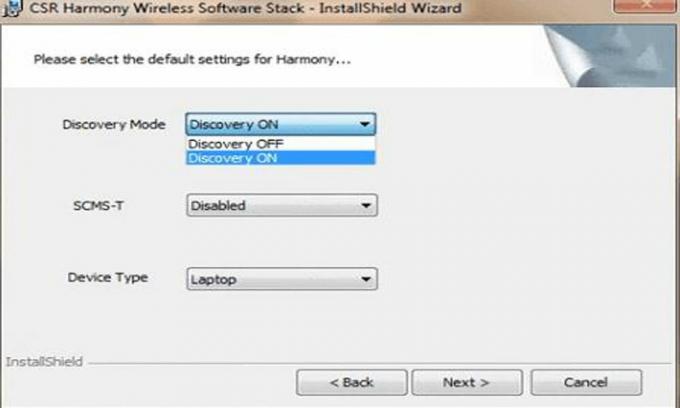
Bu kadar. İşinizi yapmanın hızlı ve kolay bir yolu olduğu için diğer yazılımı Bit sürücüsünün yardımıyla da güncelleyebilirsiniz.
Yöntem 3: Kurulum CD'si
Doğru sürücüleri indirmek için her zaman CD yazılımını kullanabilirsiniz. Zexmte USB Bluetooth adaptörünün sürücülerini arayın, CD gibi yazılımlarda her zaman en iyisidir. Her neyse, işte buna göre izlenecek bazı adımlar:
- Alacaksın bir CD USB dongle'ı aldıktan sonra.
- Dosyanızı arayın ve ardından stepup.exe'ye tıklayın.
- Bir sonraki adım, dilinizi seçmek ve Keşif Modunu açın.
- İşinizi tamamlamak için bilgisayarınızı yeniden başlatın.
Yöntem 4: Pencerenizi güncelleyin
Bu, aradığınız yazılım yalnızca pencereyi güncelledikten sonra kullanılabilir olduğunda birkaç kez olur. Yani evet, pencereyi güncellemek her zaman Zexmte USB adaptörü gibi sürücüleri almak için bir seçenektir.
Pencerenizi güncellemek için aşağıdaki adımlardan bazıları şunlardır:
- Basın Pencere + I ayarları açmak için.
-
Seçiniz Güncelleme ve Güvenlik

- Diyen bir seçeneği arayın, "Güncellemeleri kontrol et."
- Bu nedenle, pencereyi güncellemek için indirme düğmesine tıklayın.

- Güncellemeden sonra bilgisayarınızı yeniden başlatın.
Sonuç
Bluetooth artık dijital yaşamımızın önemli bir parçası. Çoğu dizüstü bilgisayarda halihazırda mevcut olduğu yerlerde, ancak çoğu masaüstü bilgisayarın susam işlevsellik düzeyine ulaşmak için adaptörlere ihtiyacı vardır. Yukarıda, Zexmte Bluetooth Adaptör Sürücüsünü PC'nize indirip kurmanın farklı yolları vardır. Sürücüyü kurarken herhangi bir sorunla karşılaşırsanız, lütfen aşağıya yorum yapın, size yardımcı olacağız.
- Windows 10, 8, 7 için AMD RX 6700 XT Grafik Sürücülerini İndirin
- Windows 10'da Küçük Resimlerin Yüklenmesi Nasıl Hızlandırılır?
- Windows'ta NVMe Sürücüsüne ihtiyacımız var mı | Nereden İndirilir?
- Windows için AMD Blockchain Sürücülerini İndirin ve Yükleyin
- A4tech G11 570FX Fare Sürücüsü Sorununu Düzeltin